küsimus
Probleem: kuidas parandada pikka heli viivitust enne Windows 11 käivitamist?
Tere. Pärast Windows 11 versioonile üleviimist hakkavad mu helifailid esitama umbes 20 sekundit pärast nende käivitamist või neid ei esitata üldse. Probleem esineb minu arvutis olevates failides ja veebisaitidel. Kõik näpunäited oleksid teretulnud.
Lahendatud Vastus
Microsoft avaldas Windowsi uusima versiooni – Windows 11 2021. aastal, kuid kasutajad puutuvad endiselt kokku suurte probleemidega. Varem kirjutasime Windows 11 probleemidest, nagu
tegumiriba ikoonid ei tööta, kell ja kuupäev puuduvad, ja File Explorer hilineb.Hiljuti tekkis paljudel inimestel pärast Windows 11 versioonile üleminekut heliprobleeme. Kasutajad kirjeldavad probleemi kui pikka heli viivitust enne käivitamist. Näib, et viga mõjutab mõnda rakendust, nagu Powerpoint, arvutis olevaid helifaile ja ka brausereid. Probleem on üsna salapärane, kuna pole ühtegi lahendust, mis selle kõigi jaoks lahendaks.
Mõned kasutajad proovisid lülituda tagasi Windows 10-le ja mõned õnnestusid – heli viivitus kadus. Teistel aga tõrge taastus mõne aja pärast. Sellest juhendist leiate 5 sammu, mis aitavad teil enne Windows 11 käivitamist pika heli viivituse parandada. Kui kahjuks ükski neist ei aita, võite ka proovida üleminek Windows 11-lt Windows 10-le viimase abinõuna.
Mõne kasutaja jaoks lahendati probleem seadme draiverite värskendamisega,[1] ja teised pidid võtma ühendust oma arvutitootjaga, kuna leiti, et probleemi põhjustasid riistvaraprobleemid. Kui soovite vältida pikka tõrkeotsingu protsessi, soovitame kasutada hooldustööriista nagu ReimageMaci pesumasin X9 mis võivad parandada enamiku süsteemivigu, BSOD-sid,[2] rikutud failid ja register[3] probleeme. Vastasel juhul järgige allpool toodud juhiseid.
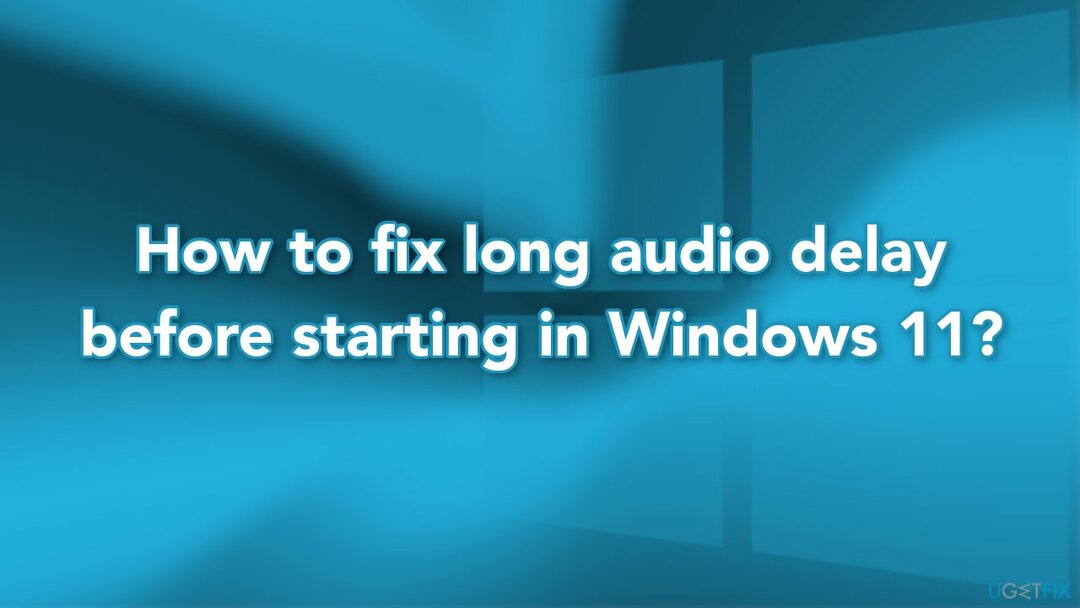
1. meetod. Installige Windowsi värskendused
Kahjustatud süsteemi parandamiseks peate ostma selle litsentsitud versiooni Reimage Reimage.
- Klõpsake Alusta tegumiribal
- Valige Seadistamine rakendus on kinnitatud Alusta menüü
- Klõpsake Windowsi uuendus vasakul küljel Seaded
- Vajutage nuppu Kontrolli kas uuendused on saadaval nuppu uute plaastri värskenduste allalaadimiseks ja installimiseks
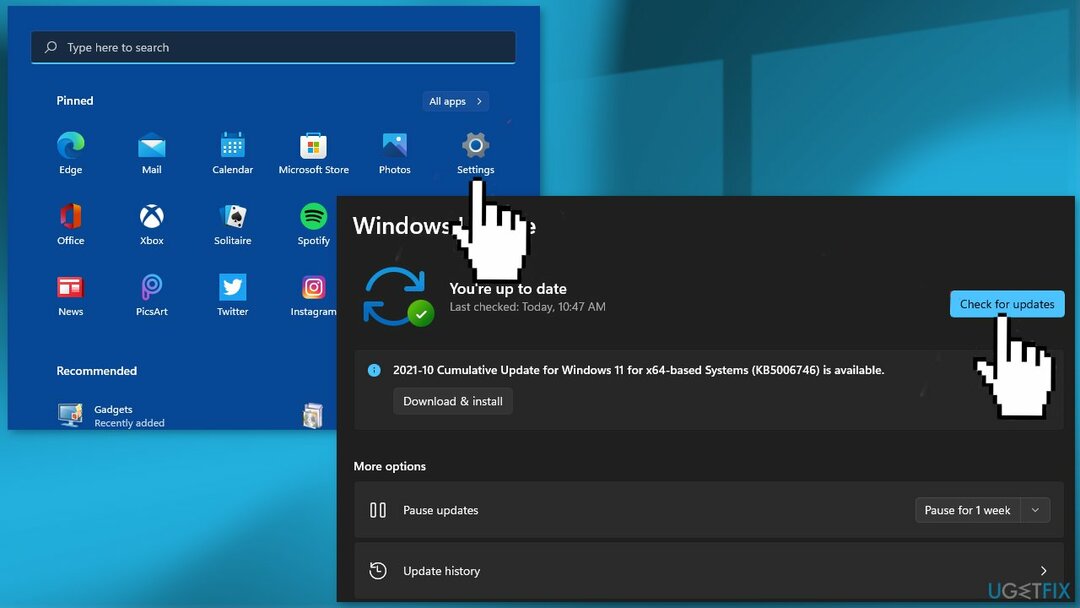
- Saate installida ka valikulisi värskendusi, minnes aadressile Vahekaart Täpsemalt
2. meetod. Parandage rikutud süsteemifailid
Kahjustatud süsteemi parandamiseks peate ostma selle litsentsitud versiooni Reimage Reimage.
Kasutage süsteemifailide rikutuse parandamiseks käsuviiba käske:
- Avatud Käsuviip administraatorina
- Kasutage järgmist käsku ja vajutage Sisenema:
sfc /scannow
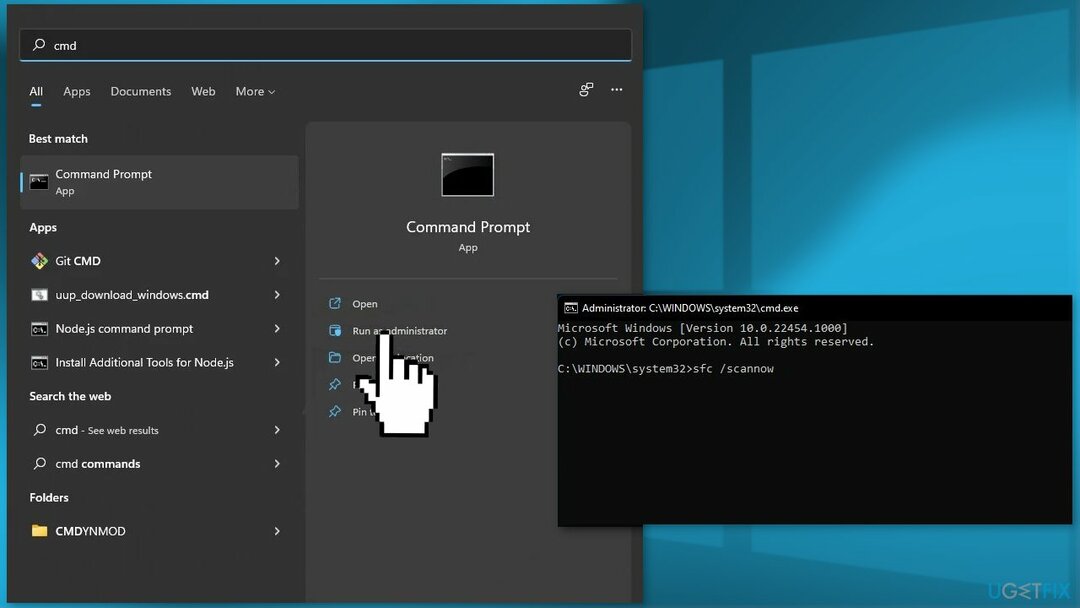
- Taaskäivitage teie süsteem
- Kui SFC tagastas vea, kasutage järgmisi käsuridu, vajutades Sisenema pärast iga:
DISM /Võrgus / Puhastuspilt /Kontrollige tervist
DISM /Võrgus /Cleanup-Image /ScanHealth
DISM /Võrgus /Cleanup-Image /Taasta tervis
3. meetod. Värskendage heli- ja graafikakaardi draivereid
Kahjustatud süsteemi parandamiseks peate ostma selle litsentsitud versiooni Reimage Reimage.
- Tüüp Seadmehaldus tegumiriba otsingualal ja klõpsake nuppu Avatud
- Laiendage seadmehalduri aknas Kuva draiverid valik
- Paremklõpsake vigasel kuvadraiveril ja valige Värskenda kontekstimenüüst
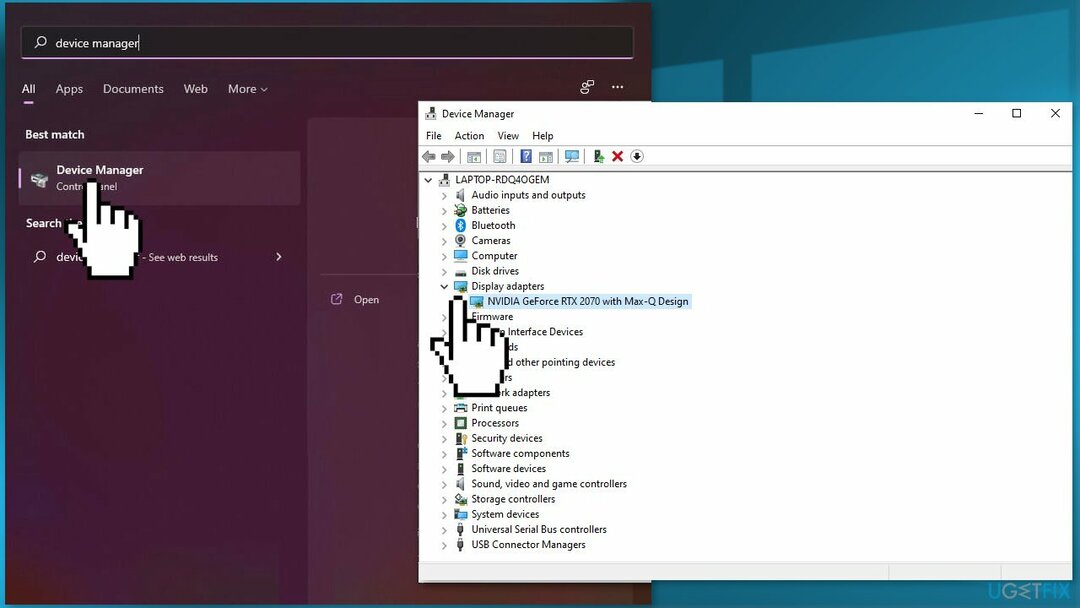
- Nüüd laiendage heli sisendid ja väljundid, leidke draiver ja värskendage seda
- Kui see ei aidanud või Windows ei leidnud värskendusi, kasutage utiliiti nagu DriverFix mis suudab leida teie süsteemi jaoks parimad draiverid ja installida need automaatselt
4. meetod. Võtke ühendust oma arvuti tootjaga
Kahjustatud süsteemi parandamiseks peate ostma selle litsentsitud versiooni Reimage Reimage.
Probleemi võivad põhjustada teie riist- ja tarkvara ühilduvusprobleemid. Paljud kasutajad teatavad Delli arvutite heli viivituse probleemist, et saaksite nendega probleemi lahendamiseks ühendust võtta. Võimalik, et peate oma seadme remonti saatma või selle välja vahetama. Kui teil on Delli arvuti ja teil tekib Windows 11-s pika heliviivituse probleem, võtke ühendust Delli toega.
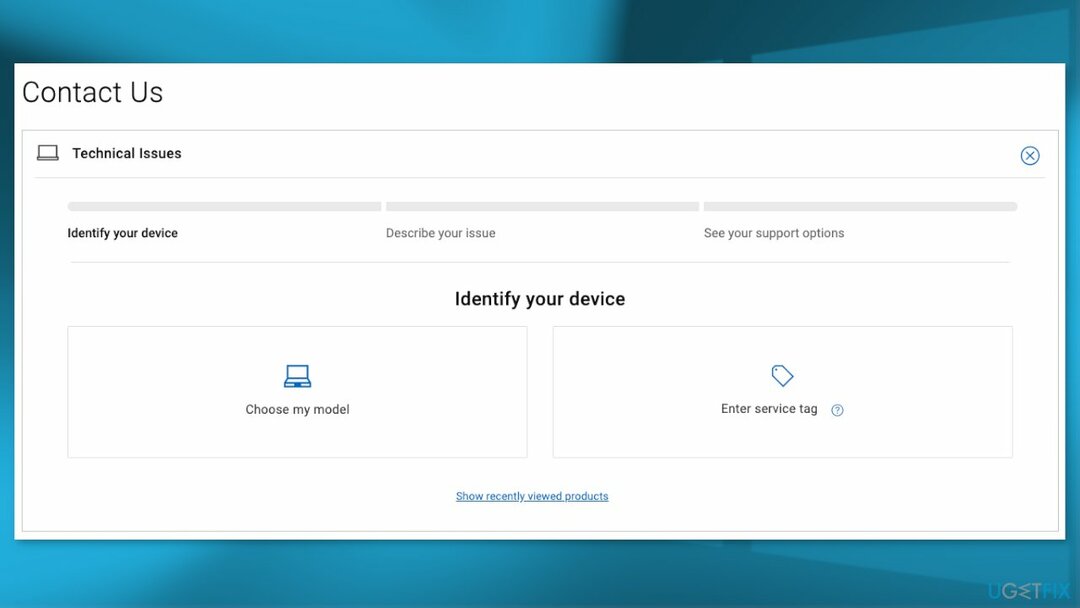
5. meetod. Windows 11 puhas installimine
Kahjustatud süsteemi parandamiseks peate ostma selle litsentsitud versiooni Reimage Reimage.
- Mine ametniku juurde Microsofti leht
- Ava Valige Laadi alla rippmenüü, vali Windows 11, ja vajuta nuppu Lae alla nuppu

- Valige oma toote keel Vali üks rippmenüü, löö kinnita, seejärel klõpsake 64-bitine allalaadimine
- Kui .ISO-fail lõpetab allalaadimise, paremklõpsake sellel ja valige Avage valikuga > Windows Explorer virtuaalse ketta ühendamiseks, seejärel topeltklõpsake ikooni seadistamine faili installimise alustamiseks
- Järgige ekraanil kuvatavaid juhiseid
Parandage oma vead automaatselt
ugetfix.com meeskond püüab anda endast parima, et aidata kasutajatel leida parimad lahendused oma vigade kõrvaldamiseks. Kui te ei soovi käsitsi parandada, kasutage automaatset tarkvara. Kõik soovitatud tooted on meie spetsialistide poolt testitud ja heaks kiidetud. Tööriistad, mida saate oma vea parandamiseks kasutada, on loetletud allpool.
Pakkumine
tee seda kohe!
Laadige alla FixÕnn
Garantii
tee seda kohe!
Laadige alla FixÕnn
Garantii
Kui teil ei õnnestunud Reimage'i abil viga parandada, pöörduge abi saamiseks meie tugimeeskonna poole. Palun andke meile teada kõik üksikasjad, mida peaksime teie arvates teie probleemi kohta teadma.
See patenteeritud parandusprotsess kasutab 25 miljonist komponendist koosnevat andmebaasi, mis võib asendada kasutaja arvutis kõik kahjustatud või puuduvad failid.
Kahjustatud süsteemi parandamiseks peate ostma selle litsentsitud versiooni Reimage pahavara eemaldamise tööriist.

VPN on otsustava tähtsusega kasutaja privaatsus. Veebijälgijaid, nagu küpsiseid, ei saa kasutada mitte ainult sotsiaalmeedia platvormid ja muud veebisaidid, vaid ka teie Interneti-teenuse pakkuja ja valitsus. Isegi kui rakendate oma veebibrauseri kaudu kõige turvalisemaid sätteid, saab teid siiski jälgida Interneti-ühendusega rakenduste kaudu. Pealegi pole privaatsusele keskendunud brauserid, nagu Tor, vähenenud ühenduse kiiruse tõttu optimaalne valik. Parim lahendus teie ülima privaatsuse tagamiseks on Privaatne Interneti-juurdepääs - olge võrgus anonüümne ja turvaline.
Andmete taastamise tarkvara on üks valikutest, mis võib teid aidata taastada oma failid. Kui olete faili kustutanud, ei kao see õhku – see jääb teie süsteemi nii kauaks, kuni selle peale uusi andmeid ei kirjutata. Data Recovery Pro on taastetarkvara, mis otsib teie kõvakettalt kustutatud failide töökoopiaid. Tööriista kasutades saate vältida väärtuslike dokumentide, koolitööde, isiklike piltide ja muude oluliste failide kadumist.